Pilns labojums: BSOD kļūdas pēc virsmas atjauninājumu instalēšanas
Microsoft aprīļa programmaparatūras atjauninājums jau sen ir gaidīts lietotājiem, kuri cerēja, ka tehnoloģiju uzņēmums beidzot noteiks visas kļūdas, par kurām viņi sūdzējās savā forumā. Diemžēl dažiem virsmas lietotājiem atjaunināšanas process netraucēja, un viņi piedzīvoja kaitinošu zilo ekrānu.
BSOD pēc Surface firmware update, kā to salabot?
Microsoft Surface ir lieliska ierīce, taču daudzi lietotāji ziņoja par BSOD pēc programmaparatūras atjaunināšanas. Attiecībā uz zilā ekrāna kļūdām šeit ir dažas biežāk sastopamās problēmas, par kurām lietotāji ziņoja virsmas ierīcēs:
- Surface Pro 3 zils ekrāns startēšanas laikā - šī problēma var rasties tieši startējot. Ja tā notiek, mēģiniet piekļūt drošajam režīmam. Vienīgā drošā režīma problēma netiks novērsta, bet tas ļaus jums izpētīt šo problēmu.
- Microsoft virsmas zilais ekrāns nāves gadījumā - šai kļūdai ir daudz iemeslu, un dažreiz cēlonis var būt tikai viens fails. Lai atrisinātu šo problēmu, jums vienkārši jāatrod problemātiskais fails un jāizpilda viena komanda komandu uzvednē.
- Surface Pro zils ekrāns nāves gadījumā - šī problēma var rasties arī uz virsmas Pro, un, ja jūs sastopaties, mēģiniet atjaunināt videokartes draiverus.
- BSOD Virsmas programmaparatūras kritiskais process nomira - parasti BSOD kļūdai sekos kļūdas ziņojums. Lai redzētu, kā novērst problēmu, jums būs jādara mazliet pētījumu un jāpārbauda, ko nozīmē kļūdas ziņojums.
- Surface Book BSOD - BSOD kļūdas var parādīties arī virsmas grāmatā, un, ja rodas BSOD, mēģiniet izmantot šī raksta risinājumus.
1. risinājums - izmantojiet komandu uzvedni
BSOD tiek parādīts, instalējot atjauninājumu. Pēc sistēmas restartēšanas lietotāji iegūst vēl vienu kļūdu Windows atjaunināšanas lapā: Kļūda - 0x800f0203. Spriežot pēc pašreizējās darbības Microsoft forumā, lietotāju skaits, kuri saņēmuši šo instalācijas kļūdas ziņojumu, ir diezgan nozīmīgs:
Piemērojot šodienas atjauninājumus, es saņēmu zilo ekrānu. Pēc tam, kad tā tika restartēta, tā turpināja atjauninājumus, pirms turpināja Windows startēšanu.
Pāreja uz Windows atjauninājumu un noklikšķināja uz Instalēt atlikušajām, kuras vēl bija jāpiemēro. Tad es saņemu šo kļūdu:
* Intel Corporation draivera atjauninājums Intel (R) vadības loģikai - Error - 0x800f0203
Es noklikšķināju uz Mēģināt vēlreiz, tajā nav norādīts neviens atjauninājums.
Saskaņā ar lietotāju teikto, ja pēc virsmas programmaparatūras atjaunināšanas saņemat BSOD, jūs, iespējams, varēsiet atrisināt problēmu, vienkārši pārbaudot žurnāla failu un palaižot dažas komandas komandrindā. Lai to izdarītu, rīkojieties šādi:
- Atveriet setupapi.dev.log log failu no c: windowsinf .
- Atrodiet kļūdu “Neizdevās instalēt ierīces instanci”.
- Virs šīs kļūdas tā teiks, kurš informācijas fails radījis problēmu. (piemērs: oem90.inf)
Pēc tam, kad atradīsiet problemātisko failu, jums jāizpilda viena komanda no komandu uzvednes. Lai to izdarītu, rīkojieties šādi:
- Nospiediet Windows taustiņu + X, lai atvērtu Win + X izvēlni. Tagad kreisajā rūtī atlasiet Command Prompt (Admin) vai PowerShell (Admin) .
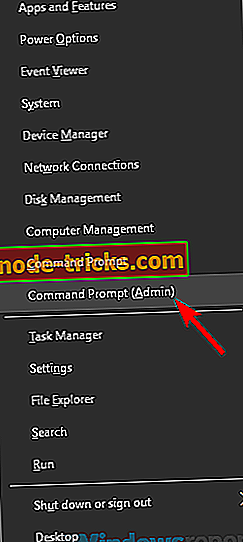
- Tagad palaidiet komandu pnputil -d oem90.inf . Protams, ja jums ir cits fails, noteikti izmantojiet šo faila nosaukumu šajā komandā.
- Aizveriet komandu uzvedni un vēlreiz palaidiet Windows atjauninājumu, lai instalētu atjauninājumu.
Pēc tam šo problēmu vajadzētu atrisināt un atjauninājumu varēsiet instalēt bez jebkādiem jautājumiem.
Microsoft reakcija uz šo kļūdu radās tikai dienu vēlāk un nesniedza konkrētu informāciju:
Paldies, ka ziņojāt par šo kļūdas ziņojumu, un par grūtībām instalēt nesen (4/19/2016). Mēs saprotam, ka daži klienti to piedzīvo, un mēs aktīvi izmeklējam un nodrošināsim šo pavedienu atjauninājumus, kad tie būs pieejami.
2. risinājums - ievadiet drošo režīmu
Ja pēc virsmas programmaparatūras atjaunināšanas saņemat BSOD, iespējams, varēsiet atrisināt problēmu, vienkārši ieietot drošajā režīmā. Ja jūs nezināt, drošais režīms ir īpašs Windows segments, kas darbojas ar noklusējuma iestatījumiem un draiveriem, tāpēc tas ir ideāls traucējummeklēšanai.
Lai ieietu drošajā režīmā, rīkojieties šādi:
- Atveriet lietotni Iestatījumi . To var izdarīt uzreiz, izmantojot Windows taustiņu + I saīsni.
- Atverot lietotni Iestatījumi, atveriet sadaļu Atjaunināt un aizsargāt .
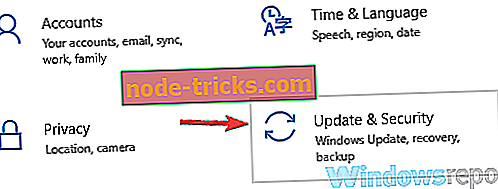
- Kreisajā rūtī izvēlieties atkopšanu . Labajā rūtī noklikšķiniet uz pogas Restart now (Restartēt tagad) .
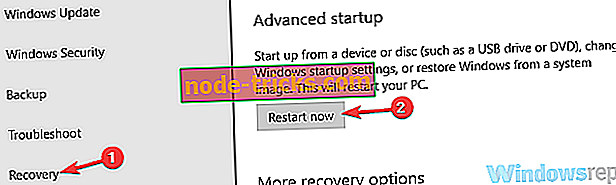
- Tagad jums vajadzētu redzēt iespēju sarakstu. Izvēlieties Problēmu novēršana> Papildu opcijas> Startēšanas iestatījumi . Tagad noklikšķiniet uz pogas Restartēt .
- Pēc datora restartēšanas jūs redzēsiet iespēju sarakstu. Izvēlieties drošā režīma versiju, kuru vēlaties izmantot, nospiežot atbilstošo tastatūras taustiņu.
Kad esat ievadījis drošo režīmu, jums vajadzētu būt iespējai novērst šo problēmu. Ja BSOD dēļ nevarat palaist sistēmā Windows, varat ievadīt drošo režīmu, rīkojoties šādi:
- Ļaujiet jūsu datoram atsākt pāris reizes sāknēšanas secības laikā. Ja vēlaties, varat to restartēt arī manuāli.
- Tagad jūs redzēsiet iespēju sarakstu, piemēram, iepriekš 3. solī . Vienkārši izpildiet tos pašus norādījumus un ievadīsit drošo režīmu.
Abas metodes ir tikpat efektīvas, un jūs varat izmantot kādu no šīm metodēm.
3. risinājums - atjauniniet videokartes draiverus

Pēc lietotāju domām, jūsu vadītāji dažreiz var izraisīt BSOD pēc Surface firmware atjaunināšanas, un, lai to labotu, ieteicams atjaunināt draiverus. Lai to izdarītu, vienkārši apmeklējiet videokartes ražotāju un lejupielādējiet jaunākos draiverus savam modelim.
Dažreiz tas var būt sarežģīts uzdevums, it īpaši, ja nezināt, kā atrast grafikas kartes modeli, vai arī, ja jūsu sistēmā ir citi novecojuši draiveri. Tomēr to var viegli noteikt, izmantojot programmatūru TweakBit Driver Updater . Šis rīks automātiski atjauninās visus draiverus, tādēļ, ja nevēlaties meklēt draiverus manuāli, izmēģiniet šo rīku.
Vairāki lietotāji arī ierosina pilnībā izņemt grafikas kartes draiveri pirms jaunāko draiveru instalēšanas. To var izdarīt, izmantojot Device Manager, bet jūs varat arī izmantot tādus rīkus kā Display Driver Uninstaller, lai pilnībā noņemtu draiverus.
Pēc draivera noņemšanas restartējiet datoru un tiks instalēts noklusējuma draiveris. Pēc tam jūs varat atjaunināt draiveri, ja vēlaties, un pārbaudiet, vai tas atrisina jūsu problēmu.
4. risinājums - noņemiet DisplayLink draiveri
Ja pēc virsmas programmaparatūras atjaunināšanas saņemat BSOD, iespējams, ka jūsu DisplayLink draiveri rada problēmu. Šķiet, ka DisplayLink draiveri nav pilnībā saderīgi ar Intel draiveriem, un tas izraisa problēmu.
Lai atrisinātu problēmu, noteikti noņemiet DisplayLink draiverus no datora un pārbaudiet, vai tas atrisina jūsu problēmu. Vairāki lietotāji ziņoja, ka problēma ir novērsta pēc DisplayLink draiveru noņemšanas, tāpēc iesakām to izmēģināt.
5. risinājums - veiciet sistēmas atjaunošanu
Ja pēc virsmas programmaparatūras atjaunināšanas turpināsiet saņemt BSOD, iespējams, varat novērst problēmu, vienkārši veicot sistēmas atjaunošanu. Sistēmas atjaunošana atjaunos visas jaunākās izmaiņas un atrisinās dažādus jautājumus. Lai veiktu sistēmas atjaunošanu, rīkojieties šādi:
- Nospiediet Windows taustiņu + S un ierakstiet sistēmas atjaunošanu . Tagad izvēlnē atlasiet Izveidot atjaunošanas punktu .
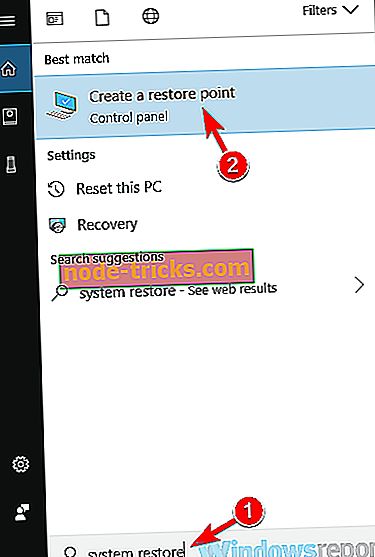
- Sistēmas rekvizītu logā noklikšķiniet uz pogas Sistēmas atjaunošana .
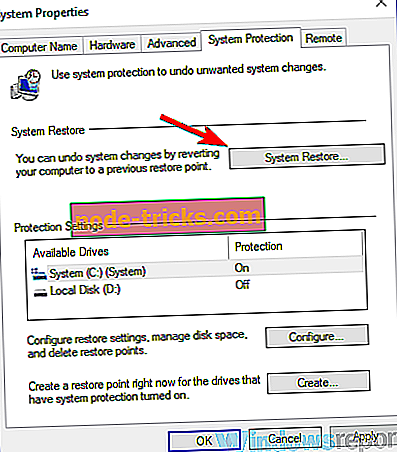
- Atverot sistēmas atjaunošanas logu, noklikšķiniet uz Tālāk, lai turpinātu.
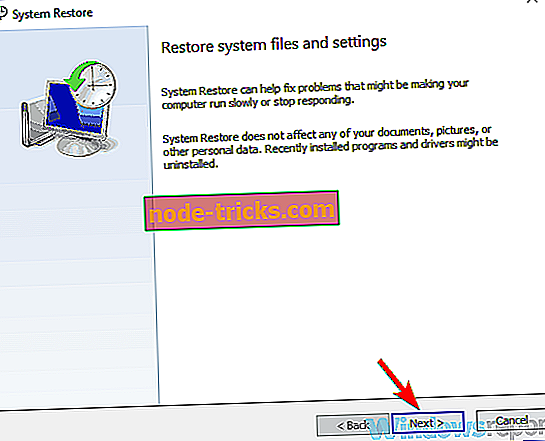
- Pārbaudiet opciju Rādīt vairāk atjaunošanas punktu opciju, ja tā ir pieejama. Atlasiet vajadzīgo atjaunošanas punktu un noklikšķiniet uz Tālāk .
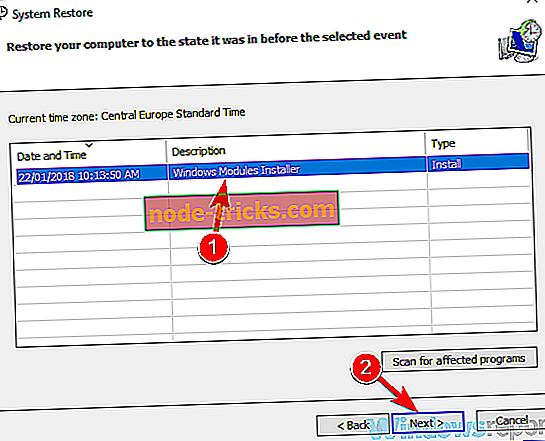
- Lai atjaunotu datoru, izpildiet ekrānā redzamos norādījumus.
Pēc datora atjaunošanas pārbaudiet, vai problēma joprojām pastāv.
6. risinājums - atspējot Windows Hello
Windows Hello ir drošības līdzeklis, kas ļauj pierakstīties datorā, izmantojot pirkstu nospiedumu vai izmantojot sejas atpazīšanu. Šī ir lieliska drošības funkcija, bet dažreiz šī funkcija var radīt problēmas.
Saskaņā ar lietotāju viedokli, Windows Hello ir iemesls BSOD pēc Surface firmware atjaunināšanas, un, lai atrisinātu šo problēmu, ieteicams atspējot Windows Hello. Lai to izdarītu, vienkārši izpildiet šīs vienkāršās darbības:
- Atveriet lietotni Iestatījumi un dodieties uz kontu .
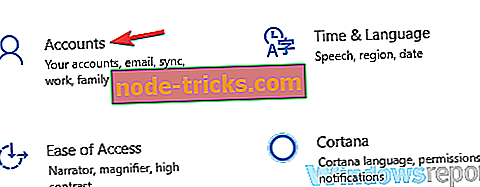
- Izvēlnē kreisajā pusē izvēlieties Pierakstīšanās iespējas . Labajā rūtī atrodiet Windows Hello un noklikšķiniet uz pogas Remove .
Kad esat atspējojis Windows Hello, problēma ar BSOD ir jāatrisina.
Ja vēlaties redzēt, kādas ir īpašās problēmas, ko risina aprīļa programmaparatūras atjauninājums, dodieties šeit.

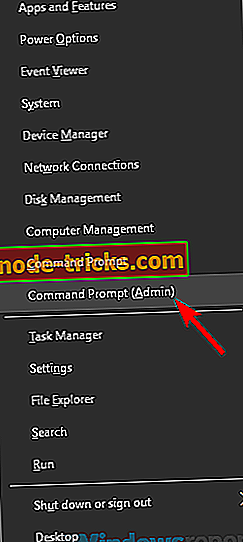
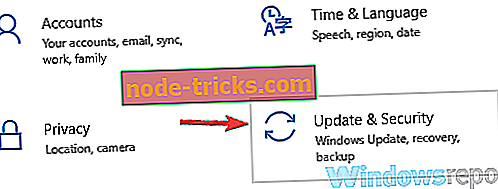
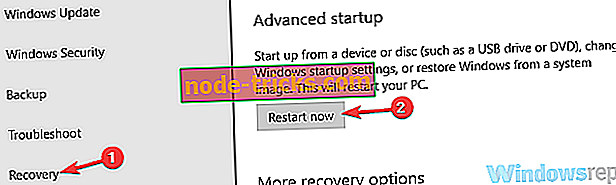
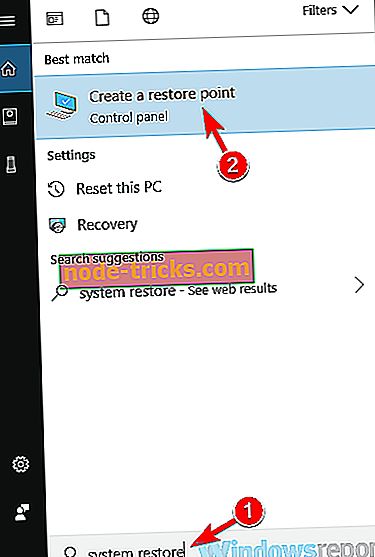
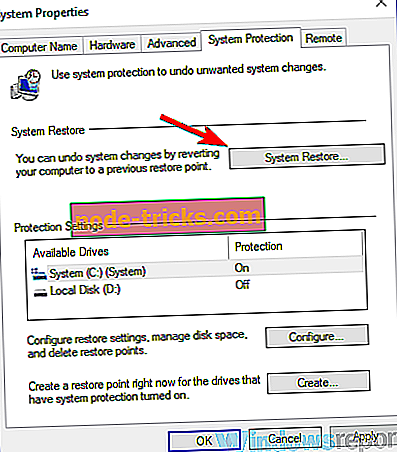
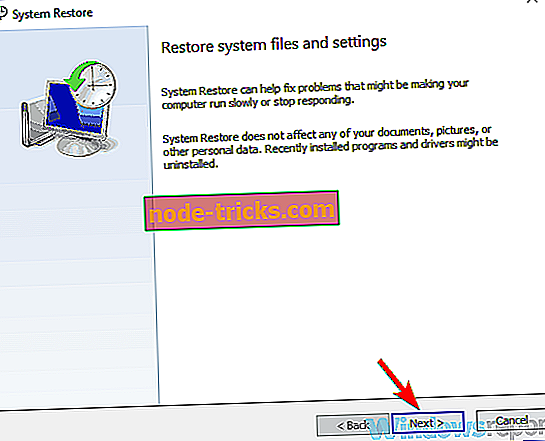
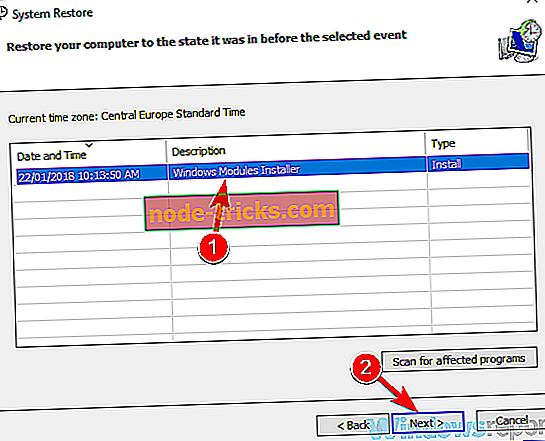
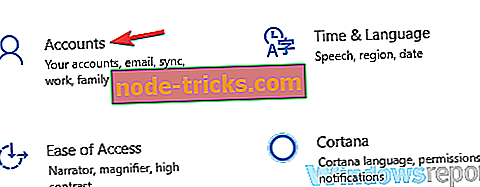







![[FIX] Halo 5 Guardians nedarbojas](https://node-tricks.com/img/fix/458/halo-5-guardians-multiplayer-doesn-t-work.jpg)